So installieren Sie Imagemagick auf Ubuntu 18.04 & 16.04 LTS
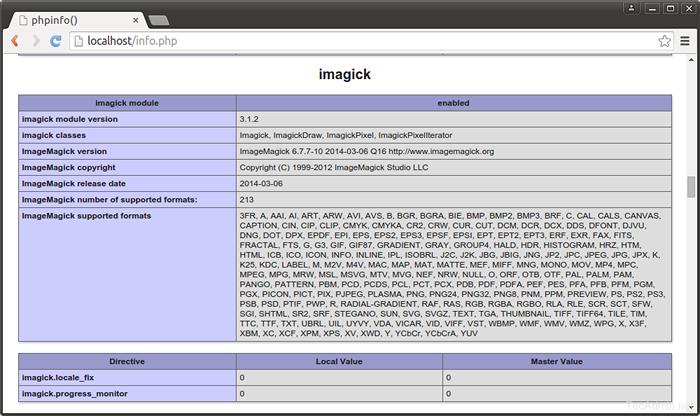
- 4909
- 248
- Miriam Bauschke
Imagemagick ist eine Software -Suite zum Erstellen, Bearbeiten, Komponieren oder Konvertieren von Bitmap -Bildern. Es kann Bilder in einer Vielzahl von Formaten wie lesen und schreiben GIF, JPEG, Png, PostScript, Und Tiff. Wir können auch Imagemagick verwenden Größenänderung, drehen, spiegeln, drehen, verzerren, scheren und transformieren Bilder, passen Sie die Bildfarben an, wenden Sie verschiedene Spezialeffekte an oder zeichnen Sie Text, Linien, Polygone, Ellipsen und Bézier -Kurven.
Dieser Artikel hilft Ihnen dabei, Imagemagick auf 19 zu installieren.04, 18.04 & 16.04 LTS -Betriebssysteme.
Schritt 1 - Voraussetzungen
Zunächst müssen Sie die erforderlichen Pakete installieren, um ImageMagick und Imagick PHP -Erweiterung zu installieren. Sie können auch unser Tutorial besuchen, um verschiedene PHP -Versionen auf Ubuntu zu installieren.
sudo apt installieren PHP PHP-COMMON GCC
Schritt 2 - Imagemagick installieren
Lassen Sie uns nach der Installation der erforderlichen Pakete Imagemagick mit dem folgenden Befehl installieren. ImageMagick -Paket ist unter standardmäßigen APT -Repositories verfügbar.
sudo apt installieren Imagemagick
Schritt 3 - Imageick PHP -Erweiterung installieren
Zu diesem Zeitpunkt haben Sie das ImageMagick -Paket in Ihrem System erfolgreich installiert. Jetzt müssen Sie die Imageick -PHP -Erweiterung installieren, damit wir sie über PHP -Code verwenden können.
sudo apt installieren Php-Imagick
Für verschiedene PHP -Version müssen Sie die spezifische Version von Imagick Like installieren Php7.1-Imagick oder Php7.3-Imagick usw.
Schritt 4 - Starten Sie Apache neu und überprüfen Sie
Nach Abschluss der oben genannten Schritte müssen Sie den Apache -Dienst neu laden, um die PHP -Exsionen mithilfe der folgenden Befehl zu aktivieren
sudo systemctl starten Sie Apache2 neu
Stellen Sie nun sicher, dass das Modul ordnungsgemäß aktiviert ist.
PHP -M | Grep Imagick Imagick
Sie können auch erstellen phpinfo () Datei, um Imagemagick im Webbrowser anzuzeigen.
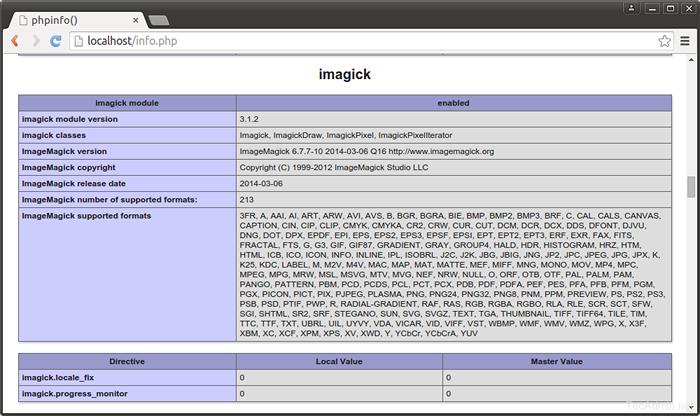
Klicken Sie hier, um weitere Details zum ImageMagick -Setup und dort zu lesen.
- « Wie man den aktuellen Zeitstempel in Java bekommt
- So deaktivieren Sie vorübergehend ausländische Schlüsselprüfungen in MySQL »

